Vörösszem-eltávolító| Hogyan lehet eltávolítani a vörösszem-hatást az iPhone-on lévő fényképekről [Ingyenes]
Az a kínos pillanat, amikor izgatottan kattintasz a képekre az iPhone-odról, hogy megörökítsd a tökéletes pillanataidat, és megkapd a képeket a bosszantókkal. vörös szemek ragyognak vaku miatt. A kép ügyetlennek tűnik, és ez a lelkesedés elégedetlenségbe csap át, ami végül arra kényszeríti Önt, hogy megalkotja a pózt, és újra elkészítse a képet.
Ez általában akkor történik, amikor megpróbálod félhomályban vagy sötétben készíthet képet. Ennek megfelelően elérkeztünk idáig ezzel a bejegyzéssel, melynek elolvasása után megszabadulsz ettől a kellemetlen helyzettől és képes leszel rá Ingyenesen távolítsa el a vörösszem-hatást iPhone-on a Fotók alkalmazással . Néhány hasznosat is ajánlunk vörösszem-eltávolító alkalmazások iPhone-ra.
- 1. rész: Távolítsa el a vörös szemeket iPhone-on a Fotók alkalmazással INGYEN
- 2. rész: 5 legjobb vörösszem-eltávolító alkalmazás iPhone-ra [ingyenes opciók mellékelve]
Lengyel videofelvétel a FilmoraTool videószerkesztővel
FilmoraTool videószerkesztő sokkal intuitívabb kezelőfelületet biztosít, hogy segítse az alkotókat a fantázia fejlesztésében. Az alapvető videószerkesztés mellett mostantól további vizuális hangszerkesztést is végezhet. Töltse le az ingyenes próbaverziót a teszteléshez.
1. rész: Hogyan távolítsuk el a vörösszem-hatást az iPhone INGYENES fotóalkalmazásával

Képforrás: OS X Daily
Ez a rész a vörösszem-korrekció lépéseit tartalmazza iPhone-on a beépített Fotók alkalmazással ingyenesen. Felhívjuk figyelmét, hogy szüksége lesz egy iPhone-ra iOS 7 vagy újabb verzióval fut. Olvassa el a lépéseket, és javítsa ki a vörösszem-hatást az iPhone készülékkel.
1 lépés – érintse meg a „Fotók” alkalmazást iPhone-ján. Az alkalmazás elindítása után keresse meg a réteges téglalapok ikont a képernyő jobb alsó sarkában. Ez az ikon az „Albumokhoz” tartozik. Koppintson rá, és folytassa a következő lépéssel.
2 lépés – Most érintse meg a képernyőn megjelenő „Minden fénykép” elemet, majd válassza ki a szerkeszteni kívánt képet.
3 lépés – Válassza a „Szerkesztés” opciót a képernyőn, majd meg kell érintenie a „Vörösszem-korrekció” opciót. Ez a szemkorrekciós ikon egy olyan szem képe lesz, amelyen egy ferde vonal halad át.
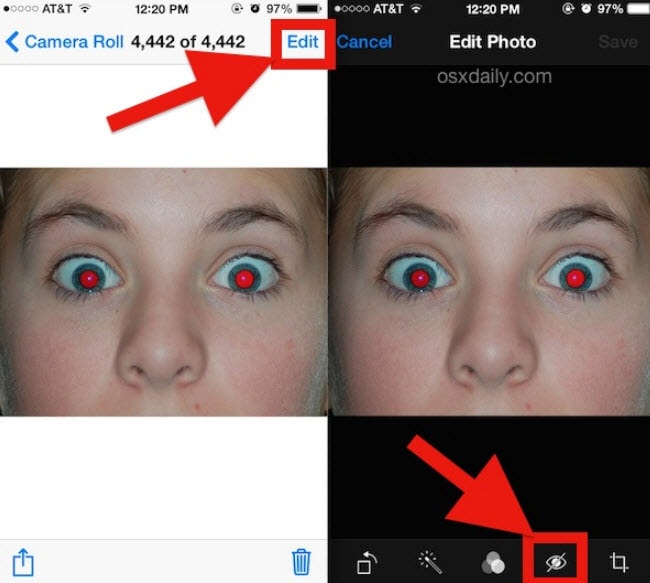
Képforrás: OS X Daily
Megjegyzés: A „Red Eye Correction” opció nem jelenik meg, ha a képet vaku használata nélkül rögzíti. Csak a vakuval készített fényképeken és a képernyőképeken lesz látható.
4 lépés – Ezt követően érintse meg egyesével a vörösszem-hatást, és a vörösszem-korrekció funkció szükség szerint módosítja a pixeleket a megérintett területen. Még egyszer megérintheti a szemet, ha a szerkesztés nem tetszett.
5 lépés – végül érintse meg a perjellel ellátott szemet, azaz a „Red Eye Correction” ikont, hogy visszatérjen a fő szerkesztési képernyőre. Nyomja meg a „Kész” gombot, ha elégedett az eredménnyel.
Ha úgy érzi, hogy a változtatások nem felelnek meg a szükségesnek, ismét lépjen a szerkesztési képernyőre, és kattintson a „Visszaállítás” lehetőségre. Ezzel visszaállítja az eredeti képet.
Az 5 legjobb vörösszem-eltávolító alkalmazás iPhone-ra
Miután felhívta a figyelmét a vörösszem-hatás eltávolítására az iPhone Photos alkalmazással, itt van 5 vörösszem-eltávolító alkalmazás, amelyek segítenek ebben.
1. Adobe Photoshop Express
Költség: Ingyenes és alkalmazáson belüli vásárlások 4.99 USD havonta
Felhasználói értékelés: 4.8
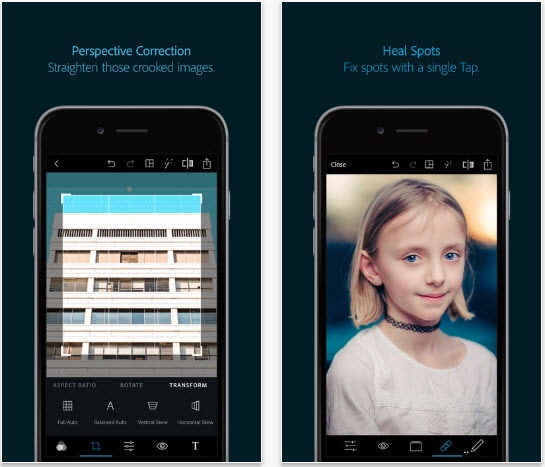
Kattintson az alkalmazás letöltéséhez
Az Adobe Photoshop Express az egyik legerősebb vörösszem-eltávolító alkalmazások amely rugalmasságot biztosít a felhasználóknak több feladat elvégzéséhez. Az alkalmazás képes:
- Készítsen gyönyörű és megosztható kollázsokat egyetlen érintéssel
- Segítség a fájlok feltöltéséhez különböző platformokról
- A vörös szem eltávolításán kívül számos szerkesztést végezhet a képeken, például vágja, forgatja, távolítsa el a foltokat, és adjon hozzá effektusokat, szegélyeket és egyebeket.
2. Hangszín
Költség: $ 3.99
Felhasználó értékelése: 4.9
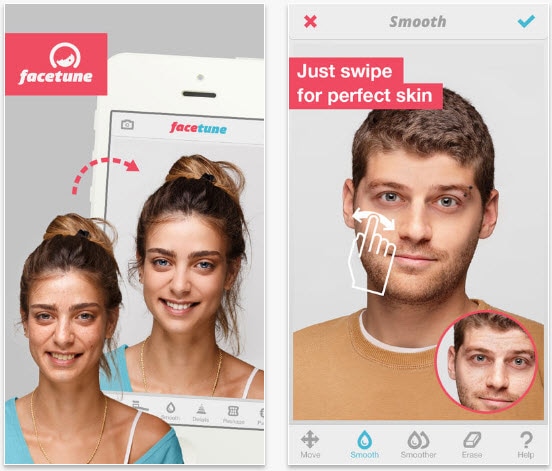
Kattintson az alkalmazás letöltéséhez
Egy másik vörösszem-eltávolító alkalmazás a listában a Facetune. Az alkalmazás elérhető az App Store-ban, és egy kis fillért igényel. A vörös szem eltávolítása mellett nézze meg, mire képes még a Facetune.
- Ki ne szeretne mosolygós arcot, és mi van, ha a mosolya erősebbnek tűnik? A Facetune segíthet szélesíteni a mosolyt, és a fogakat is ragyogóbbá teszi.
- A gyönyörű bőrt a Facetune segítségével érheti el a képeken, ha eltávolítja a pattanásokat, foltokat stb.
- Az alkalmazás fodrászként, sminkesként is működhet, és segíthet a fájlok megosztásában a barátokkal is.
3. Pixelmator
Költség: $ 4.99
Felhasználó értékelése: 3.8
![]()
Kattintson az alkalmazás letöltéséhez
A vörösszem-hatást a Pixelmator segítségével is javíthatja, amely egy funkciókban gazdag alkalmazás. Zökkenőmentesen működik iOS 11-el és Mac számítógépekkel is. A jellemzők a következők:
- A Pixelmator segít a fényképek szerkesztésében különböző szempontok szerint, például élesítés, elmosódás, effektusok hozzáadása, képhibák törlése stb.
- Ezzel az alkalmazással teljes körű festményjavító funkciókat kap, amelyekkel egy kis ízelítőt adhat festményeinek.
- Kiváló kompatibilitást mutat a különböző formátumokkal.
4. Visage: tökéletes archangoló alkalmazás
Költség: Ingyenes és alkalmazáson belüli vásárlások 1.19–5.99 USD között
Felhasználó értékelése: 4
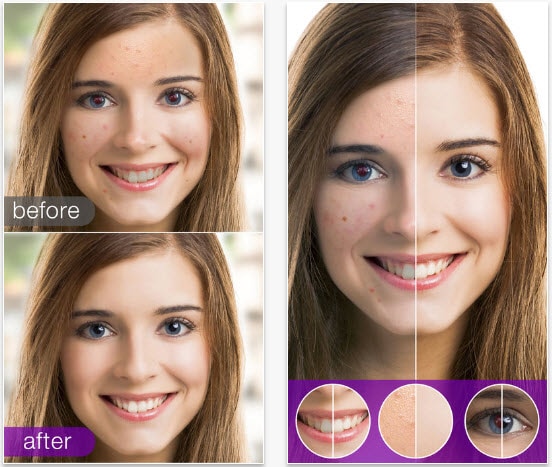
Kattintson az alkalmazás letöltéséhez
A listán a negyedik a Visage: a tökéletes archangoló alkalmazás, amely ingyenes, és iOS 9-et és újabb verziókat igényel. Az iPhone, iPad és iPod touch teljes mértékben támogatja ezt az alkalmazást a vörös szem eltávolításához. Nem csak a vörösszem-eltávolítás, az alkalmazás a következőkre használható:
- Arcfelújítás, például szem- vagy bőrsmink, fogfehérítés, művészi hatások stb.
- A pattanások, foltok, sőt a ráncok elrejtése az arcról
- Az előtti és utáni képek összehasonlítása az egyértelmű megítélés érdekében
5. Fotószerkesztő: Aviary
Költség: Ingyenes
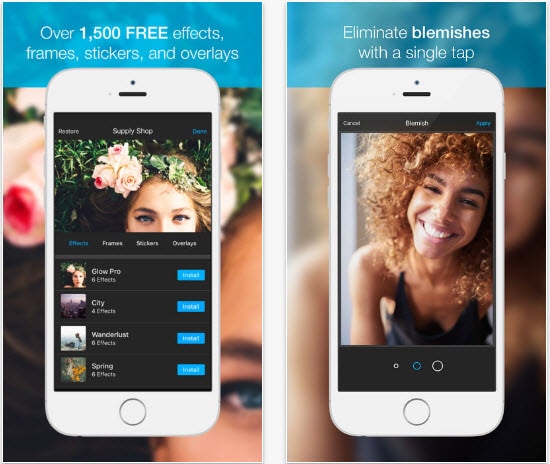
Kattintson az alkalmazás letöltéséhez
Az utolsó alkalmazás, amely a vörös szem eltávolítására használható a fényképekről, a Photo Editor by Aviary, amely varázslatos módot ígér gyönyörű fényképek létrehozására és megosztására. Használata egyszerű és szórakoztató. Itt vannak a legtöbbet emlegetett funkciói:
- Szűrők, matricák, javítóeszközök és keretek széles választékával érkezik.
- Ezzel az alkalmazással tetszés szerint módosíthatja a fényerőt, a kiemeléseket és egyebeket.
- A fényképek egyszerűen megoszthatók Instagramon, Twitteren vagy Facebookon.
A legjobb videószerkesztő szoftver zenés fényképek készítéséhez
Miután eltávolította a vörös szemeket az iPhone-fotóiról, itt az ideje, hogy fotóit videóvá alakítva a következő szintre emelje. Videók készítése a fényképekből Az iPhone-nal készített felvétel egyszerű, ha a FilmoraTool-t használja, mivel az támogatja a fényképek közvetlenül az iPhone készülékről történő importálását, és több különböző képarányt is választhat. Címeket, átmeneteket, szűrőket és fedvényeket adhat hozzá a fényképekhez, és kiválaszthatja a királyi ingyenes zenét a hangtárból.
Legfrissebb cikkek

